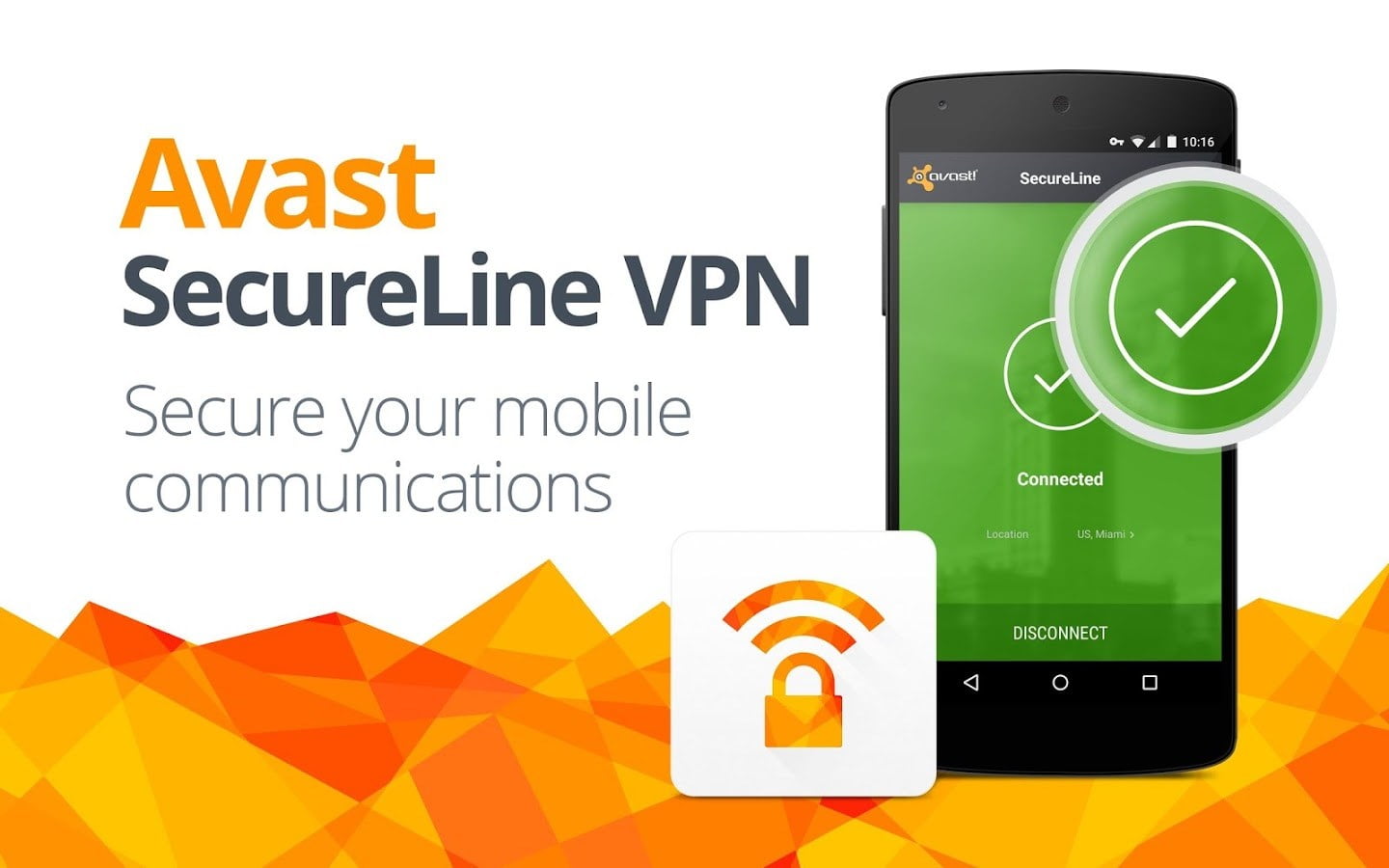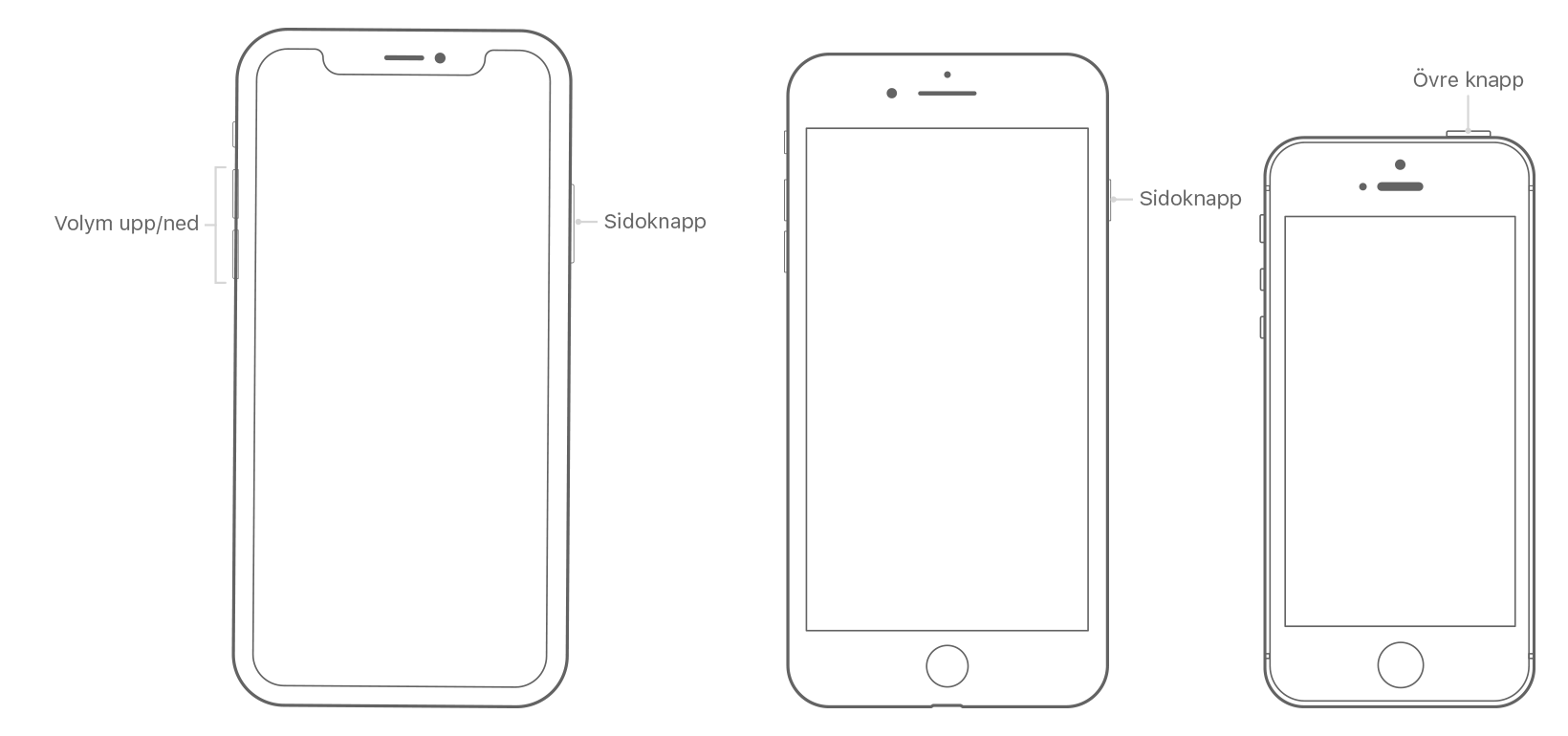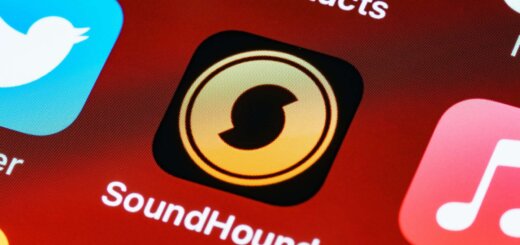Kortkommandon i webbläsaren – de bästa tipsen
Kanske är det så att inte jättemånga utnyttjar tangentbordet när de surfar. Här kommer tips på populärast kortkommandon.
När man väl vant sig vid vissa kortkommandon på datorn så kan man inte vara utan de! De flesta människor lär sig en handfull kortkommandon till t.ex. Windows/Mac, Word eller kanske Excell beroende på intresse och arbete. Att ständigt behöva sträcka sig efter datormusen för att skriva in en ny webbadress, stänga en flik eller skapa ett bokmärke tar både tid och ökar risken för musarm.
Att känna till några av de vanligaste och bästa kortkommandona gör surfandet både lite snabbare och smidigare. Tipsen nedan är för webbläsaren Google Chrome men de flesta bör även fungera i andra moderna webbläsare.
De 7 bästa kortkommandona för webbläsaren
Adressfältet
För att snabbt komma direkt till fältet för att skriva in webbadress trycker du:
Windows: Ctrl + L
Mac: Cmd + L
Du kan nu antingen skriva in en vanlig webbadress eller ett sökord och trycka på Enter.
Spara bokmärke
nytt bokmärke trycker du:
Windows: Ctrl + D
Mac: Cmd + D
Sök i text
Mitt absolut mest använda kortkommando!
För att snabbt hitta ett ord i en längre textmassa kan du trycka:
Windows: Ctrl + F och skriv ordet du letar efter
Mac: Cmd + F och skriv ordet du letar efter
För att söka efter nästa förekomst av ordet trycker du:
Windows: Ctrl + G
Mac: Cmd + G
För att komma till en tidigare förekomst av ordet:
Windows: Ctrl + Shift + G
Mac: Cmd + Shift + G
Zooma text
Skulle texten på sidan vara för liten är det enkelt att göra den större genom:
Windows: Ctrl + Plustangenten
Mac: Cmd + Plustangenten
Gör texten mindre genom att trycka:
Windows: Ctrl + Minustangenten
Mac: Cmd + Minustangenten
För att texten ska återgå till sin vanliga storlek:
Windows: Ctrl + 0
Mac: Cmd + 0
Formulär
När du fyller i ett formulär med exempelvis adressuppgifter så kan du enkelt skifta till nästa fält i formuläret genom att trycka på Tabb-tangenten. Den sitter till vänster om bokstaven Q på tangentbordet. Vill du gå till föregående fält trycker du Shift + Tabb.
Flikar
Öppna ny flik:
Windows: Ctrl + T
Mac: Cmd + T
Stänga flik:
Windows: Ctrl + W
Mac: Cmd + W
Byta annan öppen flik:
Windows: Ctrl + Tabb för att byta till fliken till höger, Ctrl + Shift + Tabb för att byta till fliken till vänster
Mac: Cmd + Alt + vänster eller höger piltangent
Navigering
Gå en sida bakåt eller framåt i historiken:
Windows: Alt + vänster eller höger piltangent
Mac: Cmd + vänster eller höger piltangent
Fler kortkommandon
Om du vill lära dig ännu fler kortkommandon än de som nämns ovan finns det en omfattande förteckning hos Google.